Excel 2010에서 숫자를 분수로 표시하는 방법
Microsoft Excel 2010은 스프레드 시트에서 데이터를 관리하는 데 도움이되는 다양한 도구와 기능을 제공합니다. 기본적으로 셀에 입력 한 숫자는 소수로 표시되지만 Excel에는 이러한 숫자를 분수로 표시하는 기능이 있습니다.
아래의 짧은 안내서는 분수로 표시하려는 셀을 선택한 다음 선택된 셀의 서식을 분수로 표시하는 방법을 보여줍니다.
Excel 2010에서 소수에서 분수로 전환
아래 단계는 선택한 셀의 형식을 변경하는 방법을 보여줍니다. 선택하지 않은 셀에 입력 한 숫자는 기본적으로 여전히 소수로 표시됩니다.
1 단계 : Excel 2010에서 스프레드 시트를 엽니 다.
2 단계 : 분수로 바꾸려는 셀을 선택합니다. 스프레드 시트의 왼쪽 상단에있는 문자 A와 숫자 1 사이의 버튼을 클릭하여 워크 시트의 모든 셀을 선택할 수 있습니다.

3 단계 : 창의 맨 위에있는 홈 탭을 클릭하십시오.
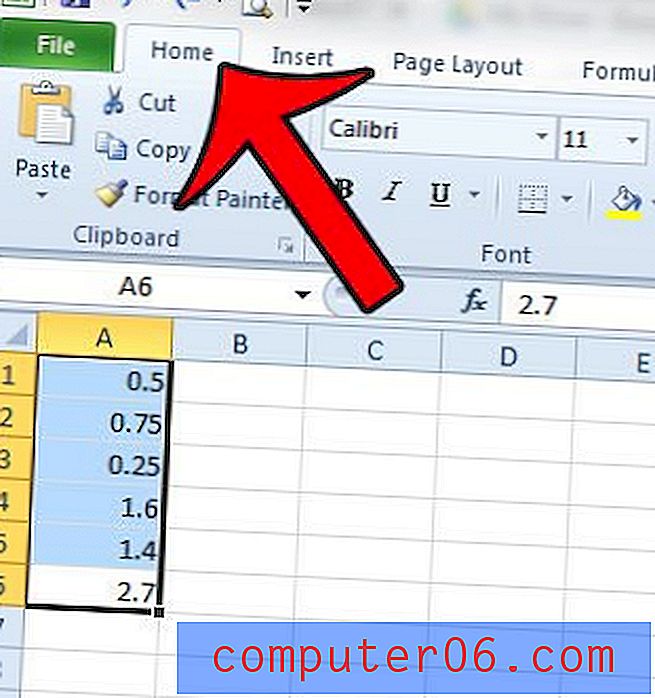
4 단계 : 탐색 리본에서 숫자 섹션의 오른쪽 하단 모서리에있는 셀 서식 : 숫자 버튼을 클릭합니다.
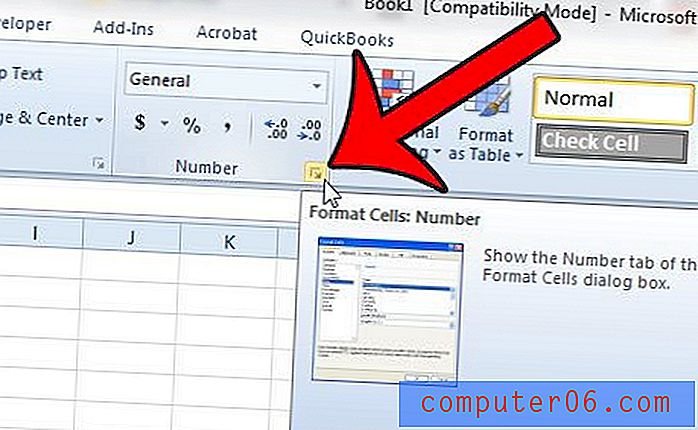
5 단계 : 창의 왼쪽에있는 열에서 분수 를 클릭 한 다음, 창의 오른쪽에있는 목록에서 유형 아래에서 사용할 분수 유형을 클릭하십시오.
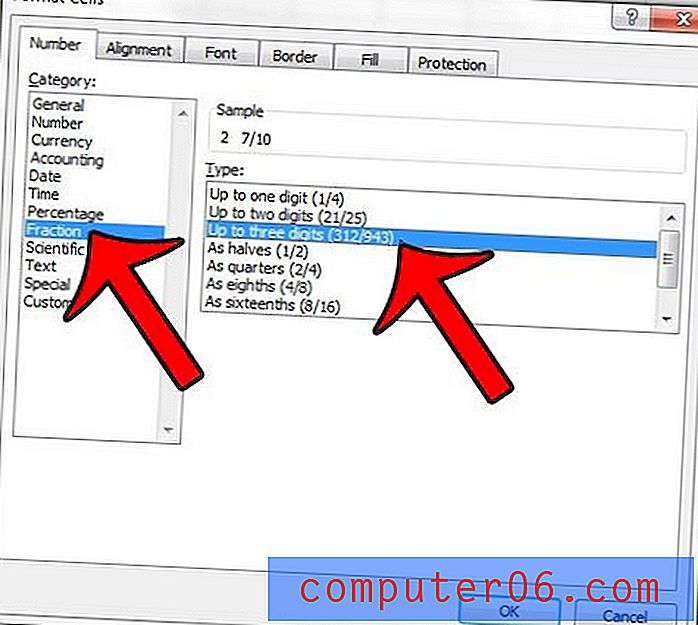
6 단계 : 창의 맨 아래에있는 확인 버튼을 클릭하여 선택한 셀에 새 서식을 적용합니다.
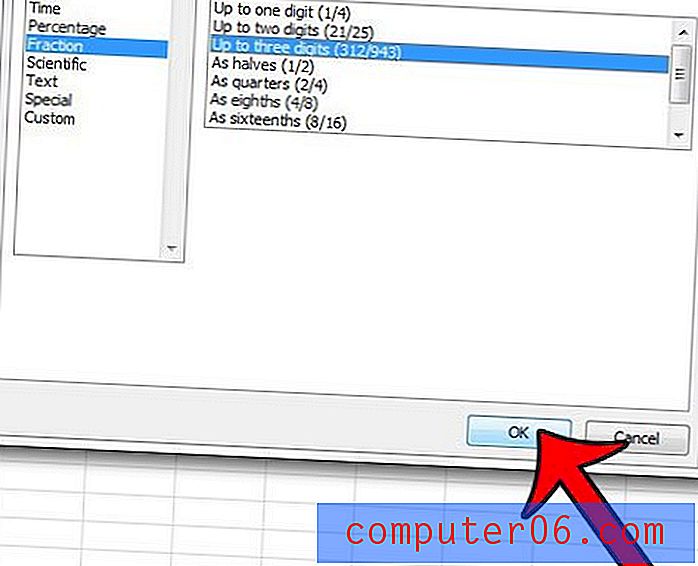
Excel 2010에서 많은 스프레드 시트를 인쇄하고 있지만 제대로 인쇄되지 않는 것을 찾으십니까? 스프레드 시트 인쇄 프로세스를 단순화하는 몇 가지 간단한 팁을 보려면 Excel 인쇄 안내서를 읽어보십시오.



